|
Il sito di Adita, che ringrazio per il permesso di tradurre i suoi tutorial, è chiuso.
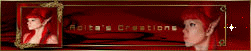
qui puoi trovare qualche risposta ai tuoi dubbi.
Se l'argomento che ti interessa non è presente, ti prego di segnalarmelo.
Questo tutorial è stato creato con PSP X2 e tradotto con PSP X, ma può essere eseguito anche con le altre versioni di PSP.
Dalla versione X4, il comando Immagine>Rifletti è stato sostituito con Immagine>Capovolgi in orizzontale,
e il comando Immagine>Capovolgi con Immagine>Capovolgi in verticale.
Nelle versioni X5 e X6, le funzioni sono state migliorate rendendo disponibile il menu Oggetti.
Con la nuova versione X7, sono tornati Rifletti>Capovolgi, ma con nuove varianti.
Vedi la scheda sull'argomento qui
Occorrente:
Materiale qui
I tubes sono di LuzCristina e Guismo.
La maschera è di Denise Worisch
(in questa pagina trovi i links ai siti dei creatori di tubes)
Filtri:
in caso di dubbi, ricorda di consultare la mia sezione filtri qui
Flaming Pear - Flood qui
Penta.com - Jeans qui
Mura's Meister - Copies qui
Nik Software qui
I filtri Penta.com si possono usare da soli o importati in Filters Unlimited
(come fare vedi qui)
Se un filtro fornito appare con questa icona  deve necessariamente essere importato in Filters Unlimited. deve necessariamente essere importato in Filters Unlimited.

non esitare a cambiare modalità di miscelatura e opacità secondo i colori utilizzati.
Nelle ultime versioni di PSP non c'è il gradiente di primo piano/sfondo (Corel_06_029)
Puoi usare i gradienti delle versioni precedenti.
Trovi qui i gradienti Corel X.
Metti la maschera gradientevertdworisch nella cartella Maschere.
Apri una nuova immagine trasparente 1024 x 600 pixels.
Imposta il colore di primo piano con #2b211e,
e il colore di sfondo con #e2ddda.
Passa il colore di primo piano a Gradiente di primo piano/sfondo.
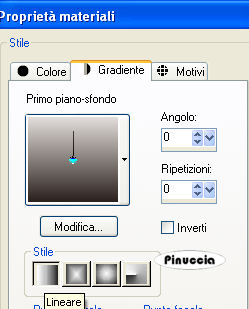
Riempi  l'immagine trasparente con il gradiente. l'immagine trasparente con il gradiente.
Selezione>Seleziona tutto.
Apri il tube 2075-luzcristina.
Immagine>Ridimensiona, all'85%.
Modifica>Copia e minimizza il tube che, così ridimensionato, ti servirà dopo.
Torna al tuo lavoro e vai a Modifica>Incolla nella selezione.
Selezione>Deseleziona.
Effetti>Effetti di immagine>Motivo unico.
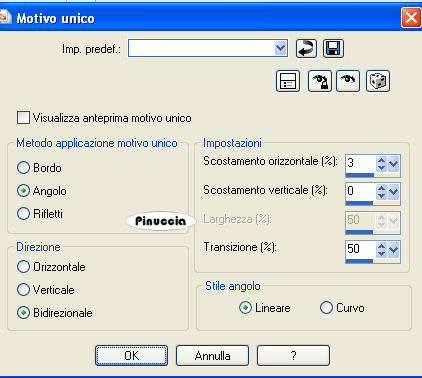
Regola>Sfocatura>Sfocatura gaussiana - raggio 30.

Effetti>Effetti di trama>Veneziana, con il colore #65534a.

Se non visualizzi il righello, vai a Visualizza>Righelli.
Attiva lo strumento Deformazione  (tasto D sulla tastiera), (tasto D sulla tastiera),
e riduci l'immagine, spingendo il nodo centrale verso l'alto, fino a 250 pixels.

Attiva lo strumento Pennello Stendi 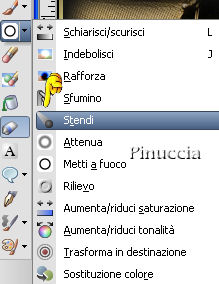 con i seguenti settaggi. con i seguenti settaggi.

Posizionati con il mouse a metà circa della tela:
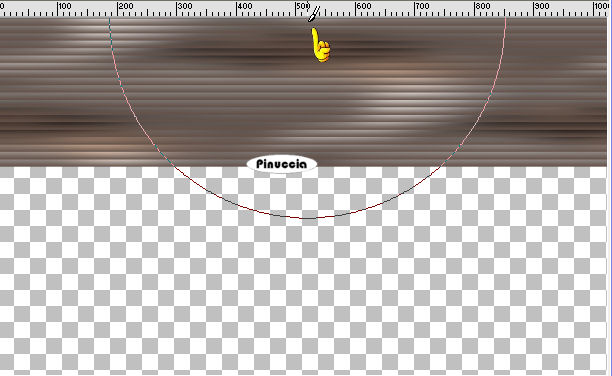
e premi tre volte verso il basso, in modo da ottenere questo.
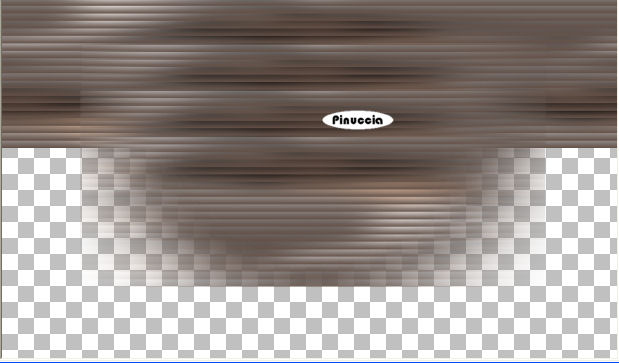
se la tua versione di PSP non supporta pennelli con dimensione superiore a 500, imposta i tuoi settaggi a 500,
cercando di ottenere un risultato simile all'esempio.
Più avanti vedremo la differenza con le due dimensioni.
Effetti>Effetti di riflesso>Fuga di specchi.

Attiva lo strumento Deformazione 
e riduci l'immagine fino a 170 pixels circa.
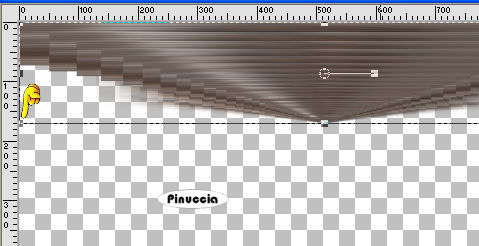
Se non vuoi più vedere il righello vai nuovamente a Visualizza>Righello e questo sparirà.
Regola>Messa a fuoco>Metti a fuoco.
Effetti>Effetti di distorsione>Onda:
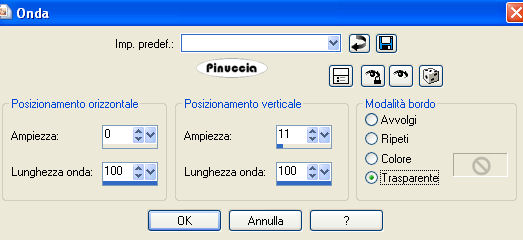
Effetti>Plugins>Mura's Meister - Copies:
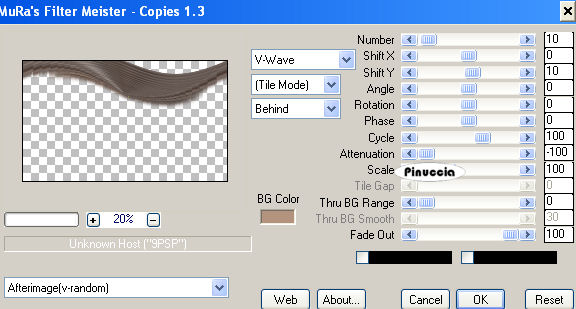
Livelli>Duplica.
Immagine>Capovolgi.
Livelli>Duplica.
Immagine>Rifletti.
Effetti>Effetti di distorsione>Coordinate polari.

Effetti>Effetti di immagine>Scostamento.
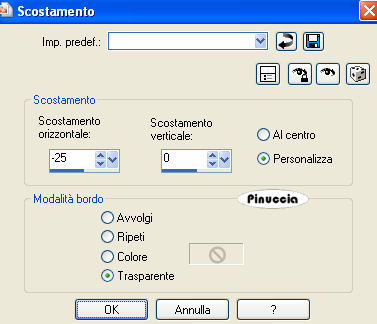
Attiva lo strumento Bacchetta magica 
e clicca al centro dell'immagine per selezionarla.
Selezione>Modifica>Espandi - 40 pixels.
Livelli>Nuovo livello raster.
Livelli>Disponi>Sposta giù.
Apri il tube calguismistarbres6109.
Immagine>Ridimensiona, al 65%.
Modifica>Copia.
Torna al tuo lavoro e vai a Modifica>Incolla nella selezione.
Selezione>Deseleziona.
Nella paletta dei livelli attiva il livello superiore:
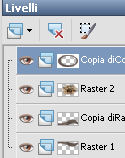
Livelli>Unisci>Unisci giù.
Effetti>Effetti 3D>sfalsa ombra, con il colore nero.
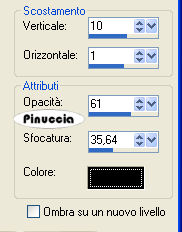
Effetti>Plugins>Flaming Pear - Flood.
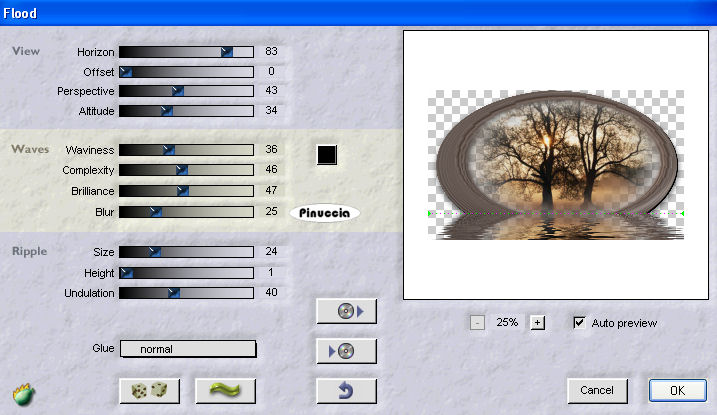
ecco la differenza, a questo punto, tra il pennello a 500 pixels in PSP X (la prima schermata) e il pennello a 775 pixels in X2 (la seconda schermata).
Come puoi vedere, è impercettibile.


Livelli>Nuovo livello raster.
Riempi  con il gradiente. con il gradiente.
Effetti>Plugins>Penta.com - jeans:

Regola>Messa a fuoco>Metti a fuoco.
Livelli>Disponi>Porta sotto.
Livelli>Unisci>Unisci visibile.
Attiva nuovamente il tube 2075-luzcristina, che hai minimizzato prima, e vai a Modifica>Copia.
Torna al tuo lavoro e vai a Modifica>Incolla come nuovo livello.
Posiziona  il tube come nel mio esempio. il tube come nel mio esempio.
Effetti>Effetti 3D>Sfalsa ombra, con il colore nero.

Effetti>Plugins>Flaming Pear - Flood, cambia soltanto Horizon a 93.
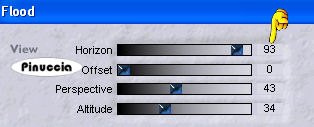
Livelli>Unisci>Unisci visibile.
Effetti>Plugins>Nik Software - Color Efex Pro 3.0,
nella colonna a sinistra seleziona Brillance/Warmth,
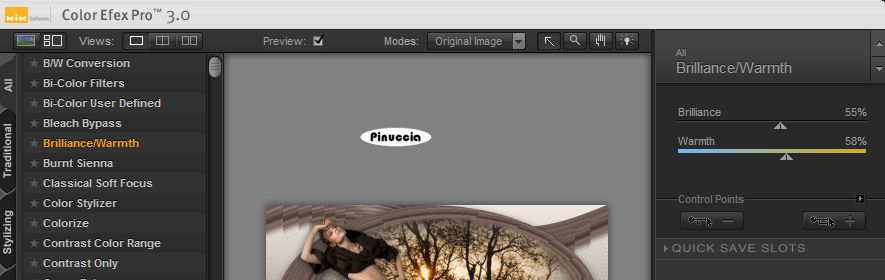
con i seguenti settaggi.
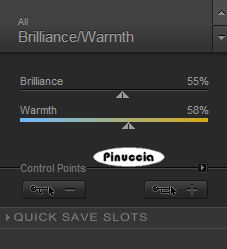
Livelli>Carica/Salva maschera>Carica maschera da disco.
Cerca e carica la maschera gradientevertdworisch.
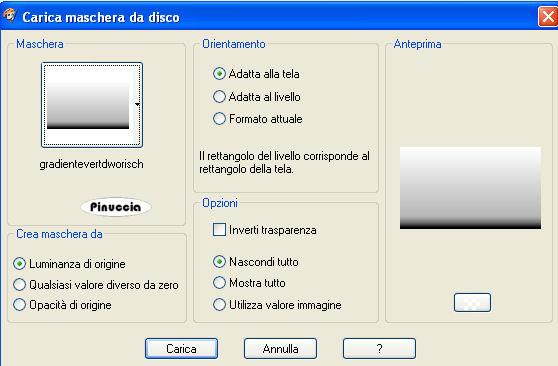
Livelli>Unisci>Unisci gruppo.
Livelli>Nuovo livello raster.
Imposta il colore di primo piano con #2b211e,
e riempi  il livello con questo colore. il livello con questo colore.
Livelli>Disponi>Porta sotto.
Livelli>Unisci>Unisci visibile.
Aggiungi il tuo nome e/o il tuo watermark su un nuovo livello.
Livelli>Unisci>Unisci tutto e salva in formato jpg.

Se hai problemi o dubbi, o trovi un link non funzionante,
o anche soltanto per dirmi che ti è piaciuto, scrivimi.
10 Novembre 2009
Le mie traduzioni sono regolarmente registrate
 

|

